在PS中如何翻转图像?
设·集合小编 发布时间:2023-03-20 16:17:48 885次最后更新:2024-03-08 11:32:17
使用PS的时候,有时候要用到翻转图像的功能,不知道如何翻转,利用PS中的自由变换功能就可以翻转图像,那么下面就给大家演示一下具体的操作步骤,希望本文内容能够帮助到大家。
工具/软件
电脑型号:联想(Lenovo)天逸510S;系统版本:Windows7;软件版本:PS CS6
方法/步骤
第1步
以PhotoShop CS6版本为例,将图像在PS软件里打开,按键盘快捷键Ctrl J复制一层。

第2步
点击上方工具栏的“编辑”选项,选中“自由变换”按钮。

第3步
鼠标右键点击图片,可以看到下方的翻转功能。
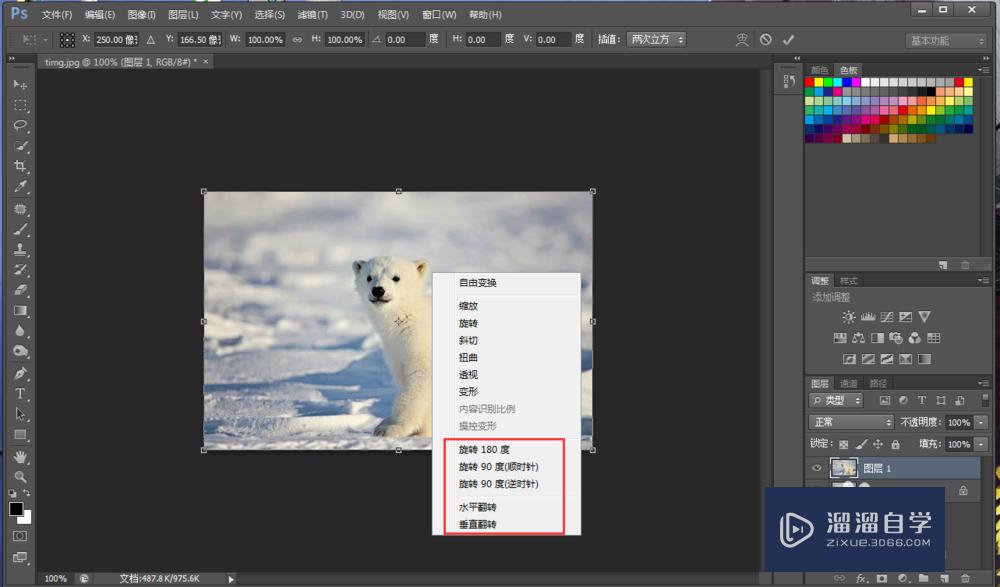
第4步
水平翻转意思就是照片水平左右颠倒位置,点击水平翻转效果如下图。

第5步
垂直翻转意思就是上下颠倒位置,点击垂直翻转效果如下图。

第6步
按照自己需求翻转图像,最后点击右上方的对号“提交变换”就可以完成。

温馨提示
好了,以上就是“在PS中如何翻转图像?”这篇文章全部内容了,小编已经全部分享给大家了,还不会的小伙伴们多看几次哦!最后,希望小编今天分享的文章能帮助到各位小伙伴,喜欢的朋友记得点赞或者转发哦!
- 上一篇:PS怎么在一张纸上打印多张照片?
- 下一篇:如何通过PS把logo的背景色变透明?
相关文章
广告位


评论列表